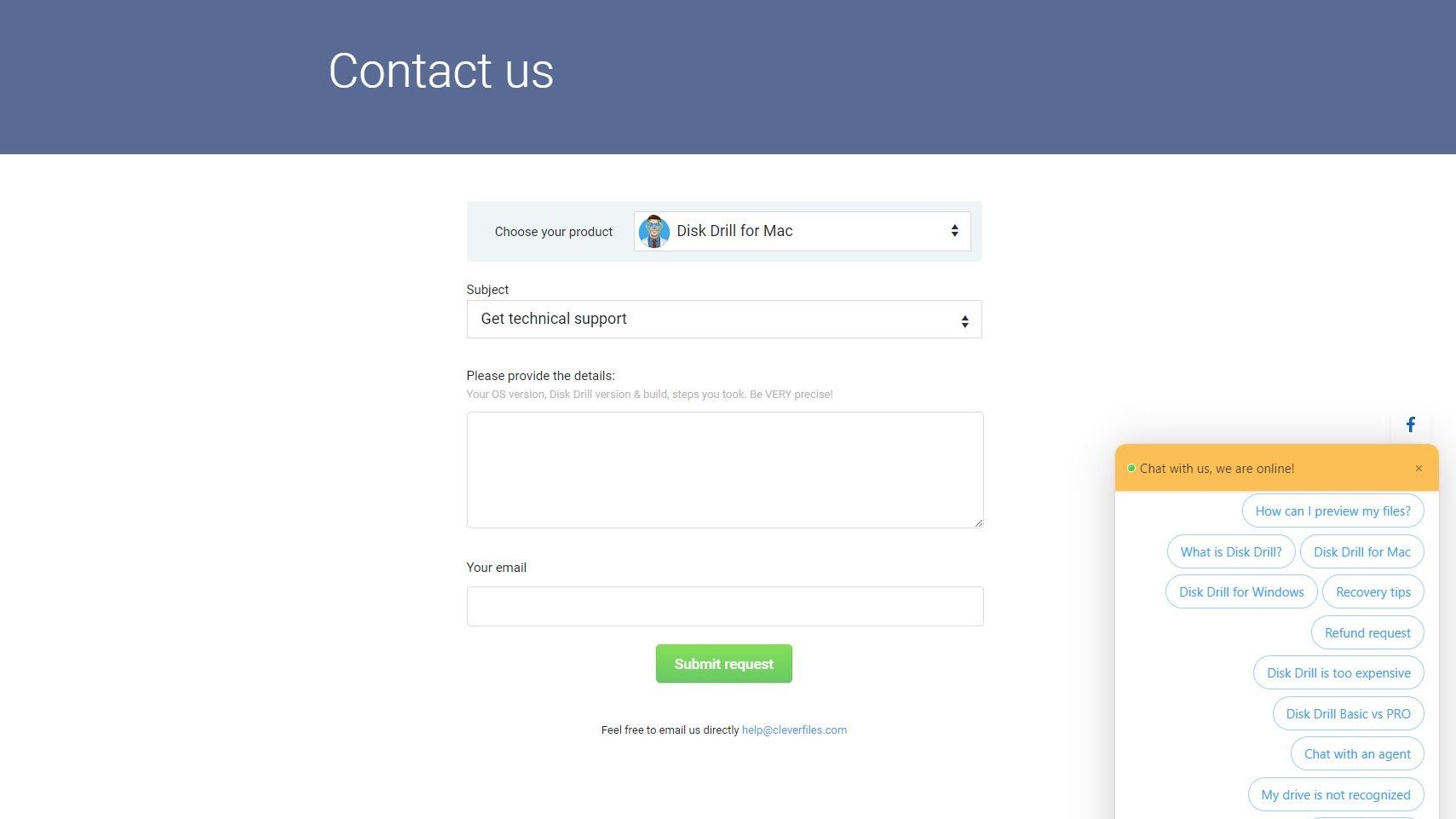Jedno z najpopularniejszych narzędzi do odzyskiwania danych w systemie macOS, Disk Drill jest teraz dostępne dla systemu Windows. Dzięki różnorodnym funkcjom i wyborowi darmowych i premium wersji, Disk Drill jest przeznaczony do odzyskiwania danych z dysków twardych, dysków SSD, dysków USB, kart SD/CF, aparatów cyfrowych, a nawet smartfonów. Witryna Disk Drill szczyci się tym, że każdy rodzaj utraconych plików danych można odzyskać z prawie każdego scenariusza utraty danych, jaki można sobie wyobrazić. Ale czy Disk Drill ponownie odkrywa usunięte dane, których oczekiwałeś?

Disk Drill oferuje trzy różne plany, aby spełnić Twoje potrzeby w zakresie odzyskiwania danych (Źródło zdjęcia: CleverFiles)
Plany i ceny
Dostępne są trzy wersje Disk Drill. Darmowa opcja pozwala odzyskać pliki do 500 MB. Poza tym oprogramowanie nie może działać bez aktualizacji. Odzyskane dane są przechowywane w Skarbcu Odzyskiwania, a kopie zapasowe dysków są tworzone w trybie odzyskiwania „bajt po bajcie”. Można zastosować wszystkie metody odzyskiwania. Za wersję PRO będziesz musiał zapłacić 89.99 € (78.35 €) lub 118 € (103.88 €) z dożywotnimi aktualizacjami, a za tę cenę otrzymasz nieograniczone odzyskiwanie dla jednego użytkownika z jedną aktywacją. Na maksymalnie trzech urządzeniach. Skierowane do użytkowników domowych o wysokich wymaganiach w zakresie odzyskiwania danych, funkcje PRO obejmują szybkie i głębokie skanowanie, algorytmy Smart FAT i NTFS oraz wyszukiwanie utraconych partycji. Obsługiwane są wszystkie typy systemów przechowywania i plików. Użytkownicy biznesowi mogą skorzystać ze wszystkich powyższych, 10 licencji użytkownika i nieskończonych aktywacji oraz priorytetowego wsparcia za 499 EUR (439.28 EUR) lub 598 EUR (526.44 EUR) z dożywotnimi aktualizacjami. W chwili pisania tego tekstu oferta „dwa w cenie jednego” zapewnia kopię bezpłatnej wersji Disk Drill dla komputerów Mac wraz z wersją PRO dla systemu Windows.

Niezależnie od tego, czy próbujesz odzyskać obrazy, filmy, dokumenty, archiwa lub inne typy plików, Disk Drill Cię obejmuje (Źródło zdjęcia: CleverFiles)
Cechy
Za pomocą Disk Drill można odzyskać duży zbiór formatów plików, w tym (między innymi) filmy AVI, FLV i MP4, pliki audio MP3 i AIFF oraz obrazy BMP, JPEG, JP2, GIF i PSD. Ponadto można odzyskać dokumenty w formatach DOCX, PDF i XLSX, a także archiwa ZIP, RAR i DMG oraz formaty obrazów. Disk Drill będzie działać z systemami Windows z wewnętrznymi lub podłączonymi dyskami twardymi wyprodukowanymi przez HP, Samsung, Seagate, Toshiba, WD, LaCie, Intel i inne. Obsługiwane są również dyski USB firm SanDisk, Samsung, Kingston, Corsair i innych, a nawet powinieneś być w stanie odzyskać dane z kart SD/CF firm SanDisk, Transcend, Toshiba, PNY, Kingston i innych. Disk Drill twierdzi również, że jest w stanie odzyskać dane z aparatów cyfrowych, iPhone'ów i telefonów z systemem Android.

Disk Drill obsługuje również szeroką gamę urządzeń (źródło zdjęcia: CleverFiles) Niezależnie od zbieranych multimediów, Disk Drill zapewnia narzędzia do ich znalezienia. Oprócz wykrywania urządzeń wewnętrznych i napędów USB, Disk Drill umożliwia dołączanie obrazów dysków w różnych formatach, w tym dysków IMG, ISO, a nawet VMDK z wirtualnych komputerów VMware. Wykrywaj dyski, które inaczej nie zostałyby zamontowane, z opcjami szybkiego i szczegółowego skanowania, odkrywania utraconych partycji, a nawet przywracania chronionych danych.
Znajdź pliki za pomocą Disk Drill
Aby przetestować Disk Drill, użyliśmy dysku flash USB SanDisk Cruzer Blade o pojemności 16 GB, którego ostatnio nie można było zamontować w systemie Windows 10, chociaż jest on używany głównie do okazjonalnego kopiowania danych między komputerami PC a mediaboxami. Podłączono go do standardowego portu USB 2.0 w laptopie Dell G5 5505 SE. Po wyjęciu z pudełka Disk Drill robi coś, czego Windows 10 nie potrafi: wykrywa dysk.

Interfejs użytkownika Disk Drill ułatwia znajdowanie dysków i ich plików (Źródło: CleverFiles) Główny ekran Disk Drill zawiera listę podłączonych urządzeń. Zobaczysz całą pamięć wewnętrzną, a także wszystkie podłączone urządzenia peryferyjne, takie jak pamięci USB i karty SD / CF. Opcja dołączenia obrazu dysku jest tutaj również przydatna, jeśli masz obraz starego dysku, na którym mogą być przechowywane ważne dokumenty. Odzyskiwanie za pomocą Disk Drill jest niezwykle łatwe. Wybierz dysk lub partycję, którą chcesz odzyskać, kliknij rozwijane menu typu odzyskiwania po prawej stronie, wybierz typ odzyskiwania, a następnie kliknij przycisk Wyszukaj utracone dane. Disk Drill oferuje opcję użycia poszczególnych lub wszystkich metod odzyskiwania. Szybkie skanowanie oczywiście kończy się szybciej niż głębokie skanowanie, ale niezależnie od wybranej opcji, Disk Drill wyświetla stronę stanu, aby pokazać dotychczasowe postępy. Gdy to zrobisz, po prostu wybierz pliki, które chcesz odzyskać, używając filtra w lewym panelu, aby znaleźć określone typy plików, kliknij Odzyskaj, a następnie wybierz miejsce, w którym chcesz je zapisać.
Kilka czynników wpływa na wydajność podczas korzystania z oprogramowania do odzyskiwania. Rozmiar dysku, jego stan, typ połączenia i wybrany typ przywracania składają się na wymagany czas. Zgodnie z oczekiwaniami dysk SATA o pojemności 250 GB można skanować i pobierać dane szybciej niż dysk twardy o pojemności 1 TB. Podczas testów Disk Drill wielokrotnie zwracał zawartość wymiennego dysku USB o pojemności 16 GB w ciągu pięciu minut. To dobry wynik, wskazujący na podobną wydajność na większych urządzeniach, przy założeniu optymalnych warunków.
Apoyo
Disk Drill jest szybki i łatwy w użyciu. Ale co się stanie, gdy napotkasz problemy? Aby Ci pomóc, na stronie internetowej dostępny jest pełny wybór samouczków obejmujących wszystko, od odzyskiwania danych dla określonych typów urządzeń, platform i typów plików. Jeśli te dokumenty nie rozwiążą twojego problemu, z pewnością to zrobi.
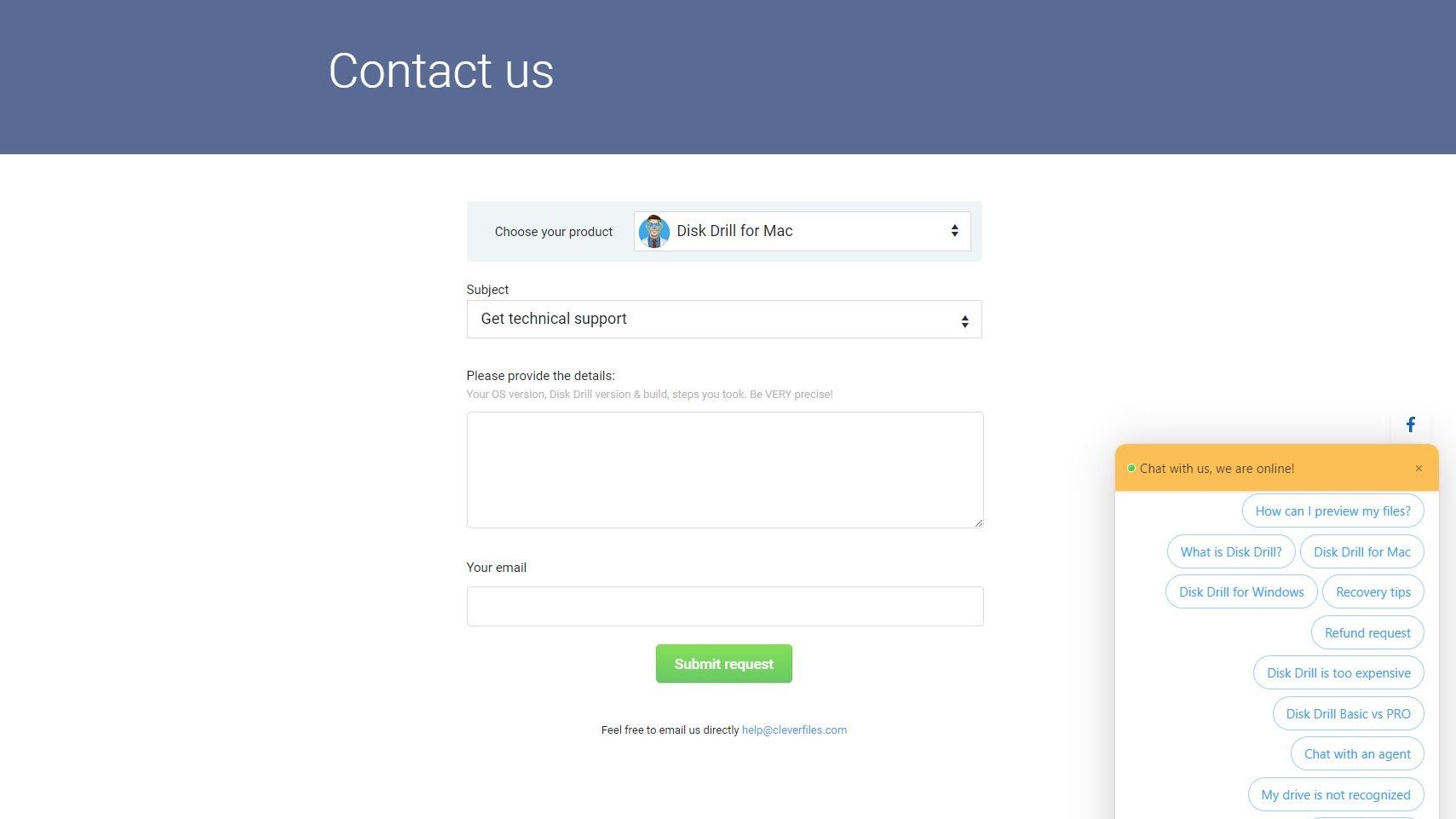
Możesz skontaktować się z pomocą techniczną, wypełniając formularz lub za pośrednictwem czatu na żywo (Źródło zdjęcia: CleverFiles) Alternatywnie dostępna jest usługa czatu na żywo, a także możesz skontaktować się z Disk Drill na Facebooku, Twitterze, Reddit i LinkedIn. Krótko mówiąc, dostępne są wszystkie opcje kontaktu, które pomogą Ci rozwiązać problemy z odzyskiwaniem.
Ostateczny werdykt
Disk Drill dla Windows od dłuższego czasu żyje w cieniu oryginalnego systemu macOS. Z tego, co widzieliśmy w testach, wydaje się to niesprawiedliwe. Wszechstronny zbiór funkcji Disk Drill dla każdej możliwej platformy i scenariusza jest wystarczająco imponujący. Jego zdolność do bezproblemowego montowania i odczytywania wcześniej wymiennego dysku USB oraz odzyskiwania z niego danych w stosunkowo krótkim czasie dowodzi, że Disk Drill jest narzędziem do odzyskiwania, które powinieneś rozważyć. Cena wersji PRO niestety nie jest idealna dla użytkowników domowych, ale poza tym Disk Drill to świetna opcja odzyskiwania systemu Windows.
 Jedno z najpopularniejszych narzędzi do odzyskiwania danych w systemie macOS, Disk Drill jest teraz dostępne dla systemu Windows. Dzięki różnorodnym funkcjom i wyborowi darmowych i premium wersji, Disk Drill jest przeznaczony do odzyskiwania danych z dysków twardych, dysków SSD, dysków USB, kart SD/CF, aparatów cyfrowych, a nawet smartfonów. Witryna Disk Drill szczyci się tym, że każdy rodzaj utraconych plików danych można odzyskać z prawie każdego scenariusza utraty danych, jaki można sobie wyobrazić. Ale czy Disk Drill ponownie odkrywa usunięte dane, których oczekiwałeś?
Jedno z najpopularniejszych narzędzi do odzyskiwania danych w systemie macOS, Disk Drill jest teraz dostępne dla systemu Windows. Dzięki różnorodnym funkcjom i wyborowi darmowych i premium wersji, Disk Drill jest przeznaczony do odzyskiwania danych z dysków twardych, dysków SSD, dysków USB, kart SD/CF, aparatów cyfrowych, a nawet smartfonów. Witryna Disk Drill szczyci się tym, że każdy rodzaj utraconych plików danych można odzyskać z prawie każdego scenariusza utraty danych, jaki można sobie wyobrazić. Ale czy Disk Drill ponownie odkrywa usunięte dane, których oczekiwałeś?